

Comment changer la langue d'affichage de Windows en anglais ?
Comment changer la langue du système en anglais sous Windows 10 :
1 Cliquez sur le menu Démarrer et cliquez sur « Paramètres ».
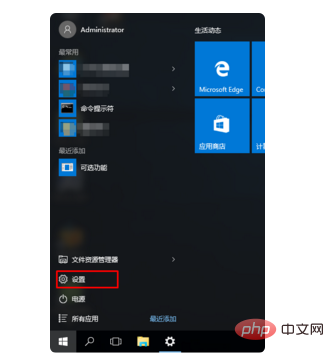
2. Dans la fenêtre des paramètres, cliquez sur « Heure et langue ».
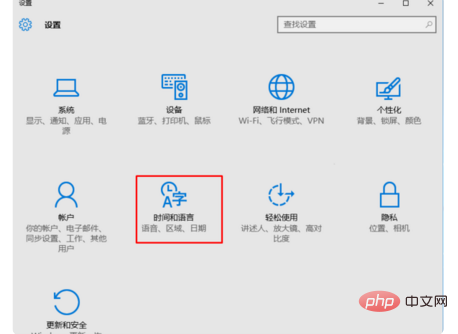
3. Cliquez sur « Région et langue », puis cliquez sur « Ajouter une langue » à droite.
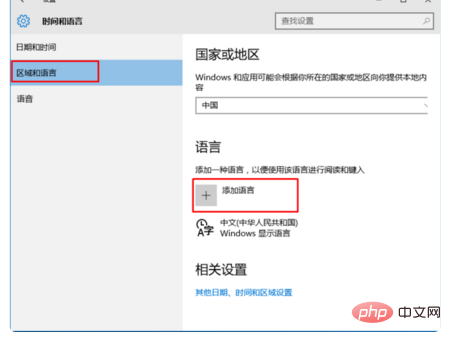
4. Cliquez sur « Anglais ».
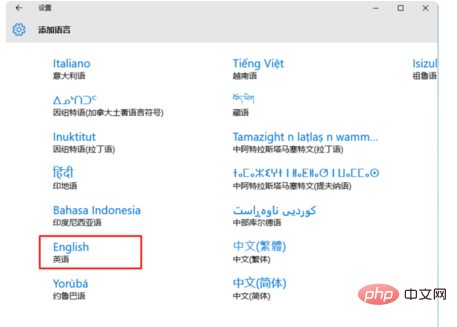
5. Sélectionnez ensuite le type d'anglais, choisissez généralement « Anglais (États-Unis) » et vous pourrez choisir en fonction de vos besoins.
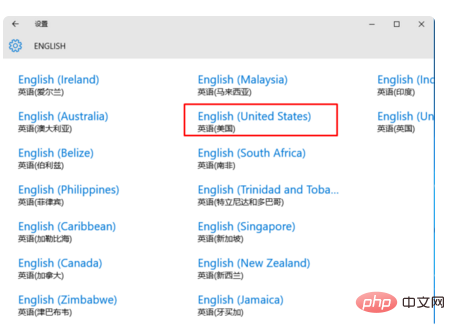
6. Revenez ensuite à la fenêtre Région et langue, le système détectera automatiquement le pack de langue, puis cliquez sur Options.
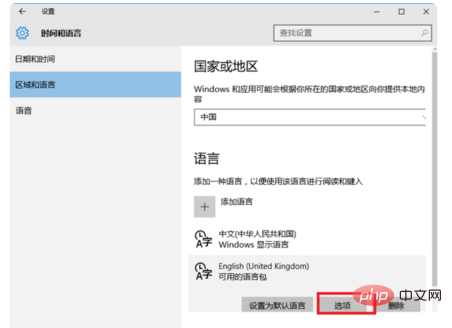
7. Dans la fenêtre des options de langue, cliquez sur « Télécharger » pour télécharger le pack de langue.
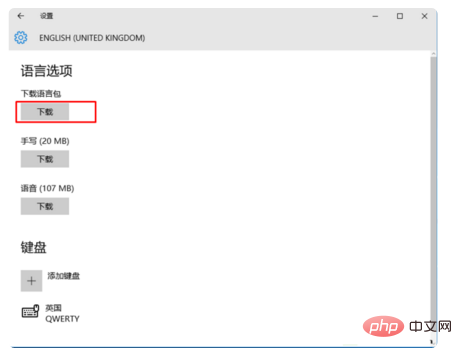
8. À ce moment, le système téléchargera automatiquement le pack de langue depuis Internet et l'installera.
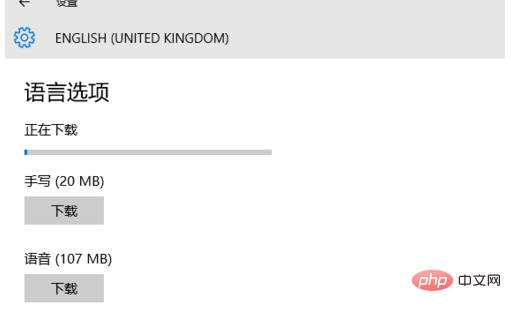
9. Après le téléchargement et l'installation, revenez à Région et Langue et définissez l'anglais nouvellement ajouté comme langue par défaut. Après avoir défini la langue, vous devez redémarrer le système. Après le redémarrage, la langue du système Win10 s'affichera en anglais.
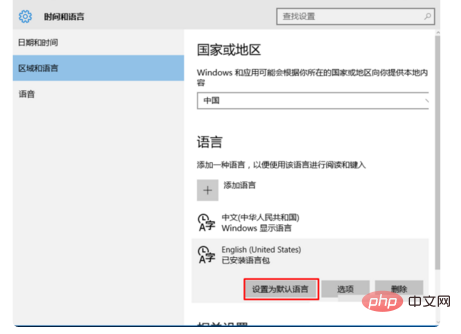
Pour plus de contenu lié à la programmation, veuillez faire attention à la colonne Introduction à la programmation sur le site Web chinois de php !
Ce qui précède est le contenu détaillé de. pour plus d'informations, suivez d'autres articles connexes sur le site Web de PHP en chinois!
 Windows vérifie l'état d'occupation des ports
Windows vérifie l'état d'occupation des ports
 Vérifier les fenêtres d'occupation du port
Vérifier les fenêtres d'occupation du port
 Les photos Windows ne peuvent pas être affichées
Les photos Windows ne peuvent pas être affichées
 Vérifiez l'état du port occupé dans Windows
Vérifiez l'état du port occupé dans Windows
 Windows ne peut pas accéder à l'ordinateur partagé
Windows ne peut pas accéder à l'ordinateur partagé
 mise à jour automatique de Windows
mise à jour automatique de Windows
 gestionnaire de démarrage de Windows
gestionnaire de démarrage de Windows
 Touches de raccourci de l'écran de verrouillage Windows
Touches de raccourci de l'écran de verrouillage Windows